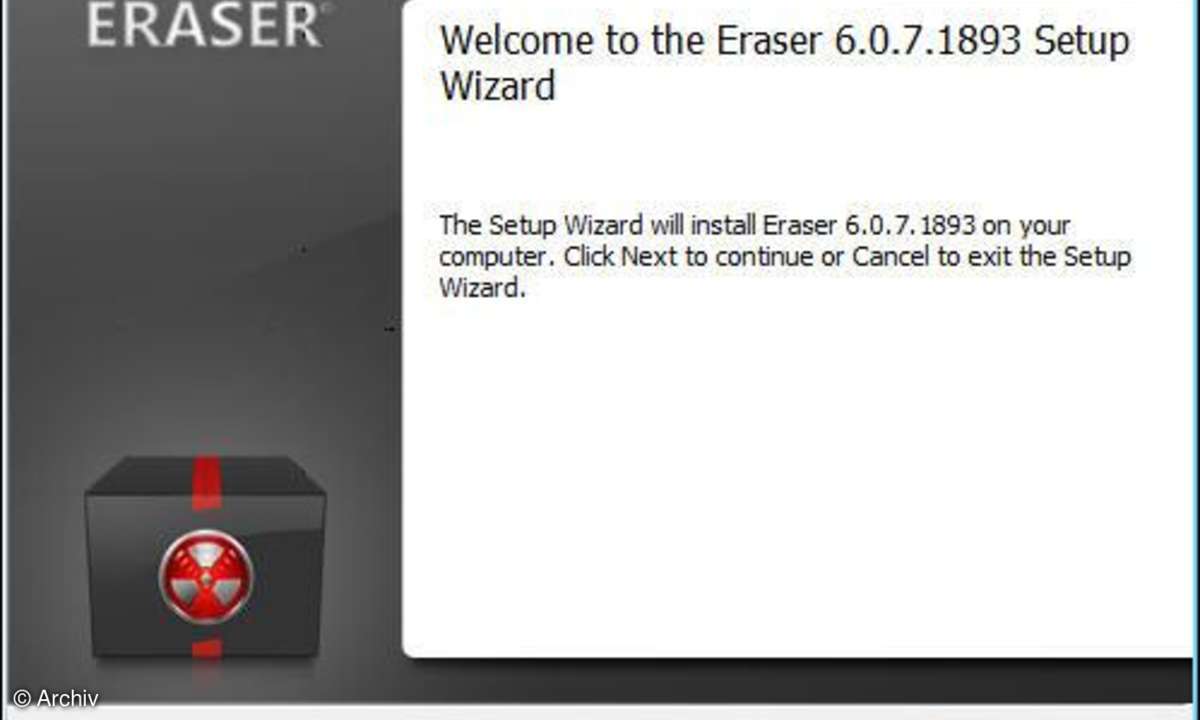So löschen Sie Festplatten, Speicherkarten und SSDs definitiv
Wir zeigen Ihnen drei Programme, mit denen Sie Ihre Daten sicher vernichten.

Mit frei zugänglichen Tools ist es für Schnüffler ein leichtes, gelöscht geglaubte Dateien wiederherzustellen. Wir zeigen Ihnen drei Programme, mit denen Sie Ihre Daten sicher vernichten....
Mit frei zugänglichen Tools ist es für Schnüffler ein leichtes, gelöscht geglaubte Dateien wiederherzustellen. Wir zeigen Ihnen drei Programme, mit denen Sie Ihre Daten sicher vernichten.

Das Problem ist der Windows-Papierkorb. Dateien, die Sie hier hineinwerfen, sind dadurch nicht gelöscht, sondern verschwinden lediglich aus dem Ordner, in dem sie vorher lagen. Und auch wenn man Dateien durch Löschen bei gedrückter Umschalttaste ("Shift") am Papierkorb vorbei vernichtet, liegen die zugehörigen Daten weiterhin auf der Platte. Denn "Löschen" heißt für Windows nur: "Gib den Platz auf der Festplatte frei zum erneuten Beschreiben".
Bis der Platz dann für eine neue Datei genutzt wird können Tage, Wochen oder Monate vergehen, in denen sich die vermeintlich gelöschten Dateien wiederherstellen lassen. Problematisch wird es, wenn eine Festplatte mit solchen Daten bei Ebay versteigert oder samt PC verkauft wird. Dabei gibt es ein einfaches Gegenmittel: Die gelöschten Dateien bzw. die gesamte Festplatte wird mit neuen Daten überschrieben. Dafür gibt es mit Eraser und SecureErase zwei kostenlose Downloads. Tipp: Hüten Sie sich vor der Voodoo-Technik des x-fachen Überschreibens der Festplatte "für noch mehr Sicherheit". Auf den heute üblichen Platten mit vielen hundert Gigabyte Speicherplatz dauert das ewig und bringt nach Meinung von Datenrettungsexperten auch nicht mehr als der erste Schreibvorgang.
So löschen Sie Daten von Festplatten, USB-Sticks und SD-Karten
Für Festplatten, USB-Sticks und SD-Karten ist Eraser das richtige Werkzeug. Nach der Installation können Sie Dateien und Ordner, die Sie endgültig vernichten möchten, einfach mit der rechten Maustaste anklicken. Dann gehen Sie statt auf Löschen einfach auf "Eraser \ Erase". In seltenen Fällen erweist sich eine Datei noch als gesperrt. In diesem Fall ist "Erase on Restart" die richtige Lösung. Eraser löscht die Datei dann beim nächsten Neustart des Rechners.
In der Standardeinstellung überschreibt Eraser die Daten volle 35mal - Voodoo eben. Öffnen Sie das Programm über das Startmenü und klicken Sie oben auf "Settings" (Einstellungen). Unter "Erase settings \ Default file erasure method" aktivieren Sie die Löschmethode "British HMG IS5 (Baseline)", die Daten einmal überschreibt. Anschließend klicken Sie rechts oben auf "Save Settings". Eraser kann auch ganze Laufwerke verarzten. Klicken Sie zum Beispiel einen USB-Stick im Explorer mit der rechten Maustaste an, dann erscheint im Eraser-Menü der Eintrag "Erase unused space" (freien Speicherplatz löschen). Darüber können Sie alle in der Vergangenheit "normal" gelöschten Dateien in einem Rutsch endgültig von der Festplatte tilgen. Vorsicht bei der Funktion "Erase" im Zusammenhang mit Laufwerken, denn dadurch löschen Sie alle auf dem Laufwerk gespeicherten Daten! Um das Laufwerk zu säubern, auf dem Windows gespeichert ist, haben Sie zwei Möglichkeiten. Entweder Sie bauen die Festplatte aus und verbinden sie mit einem anderen PC, auf dem Sie Eraser starten. Oder Sie brennen das Programm Darik's Boot and Nuke (DBAN) auf eine CD-ROM, von der Sie dann den Rechner starten und das Laufwerk löschen.
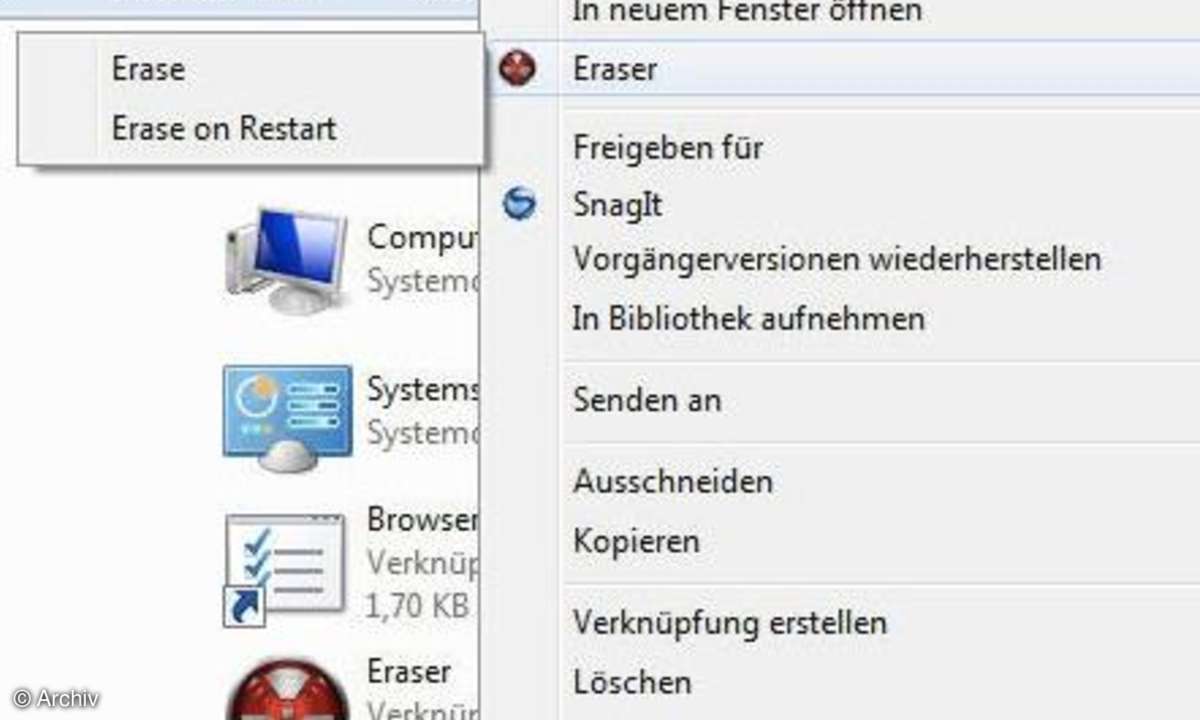
So löschen Sie eine SSD
Bei SSDs (Solid State Drives, Nachfolgerin der Festplatte) verbietet sich das x-fache Überschreiben zu löschender Daten erst recht, denn hier ist die Gesamtzahl der möglichen Schreibzyklen ohnehin deutlich geringer als bei Festplatten. Um einzelne Dateien und Ordner von einer SSD zu löschen können Sie deshalb ebenfalls Eraser nehmen, vorausgesetzt Sie ändern den Löschmethode wie oben beschrieben. Soll es allen Daten auf der SSD an den Kragen gehen, dann überprüfen Sie zunächst, ob der Hersteller dafür ein spezielles Tool mitgeliefert hat oder auf seiner Website zum Download bereitstellt. Alternative kommt Secure Erase zum Einsatz.
zm_timkaufmann